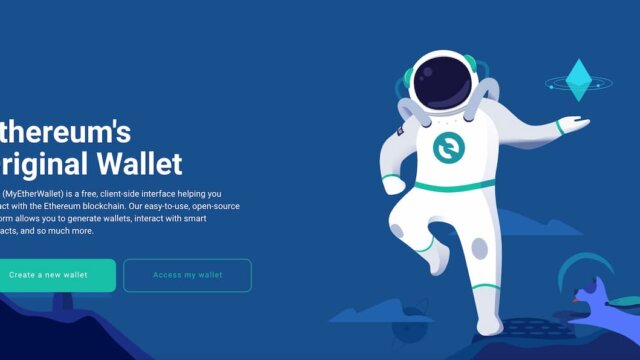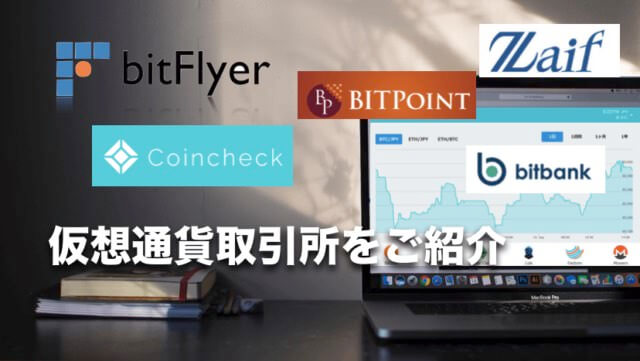仮想通貨リップル🔗(Ripple 通貨単位XRP)を保管する個人用のウォレット(wallet)についてご紹介します。
現在リップルを保管する主流なハードウェアウォレットは『レジャーナノS(ledgernanos)』になります。
レジャーナノSではビットコイン、イーサリアムなどの約20種類の通貨に加えてマイイーサウォレットと連携しセキュリティを高めることができるため、そういった意味で100種類以上の通貨を保管することが可能です。
この記事の目次
レジャーナノSでリップルが保管できる

世界的に有名なハードウェアウォレットと呼ばれるUSBタイプのウォレット「レジャーナノS」でリップルを保管することが可能です。
👉ネットに繋がっていないオフラインで保管できるためハッカーからのハッキングの可能性が低い
👉世界的に使われているため、品薄になるときがある。
レジャーナノSにリップルを保管する。
レジャーナノSについては「日本公式代理店🔗」からレジャーナノsを購入し、初期設定を行うことで使えるようになります。
リップルのアプリをPCからダウンロードする。
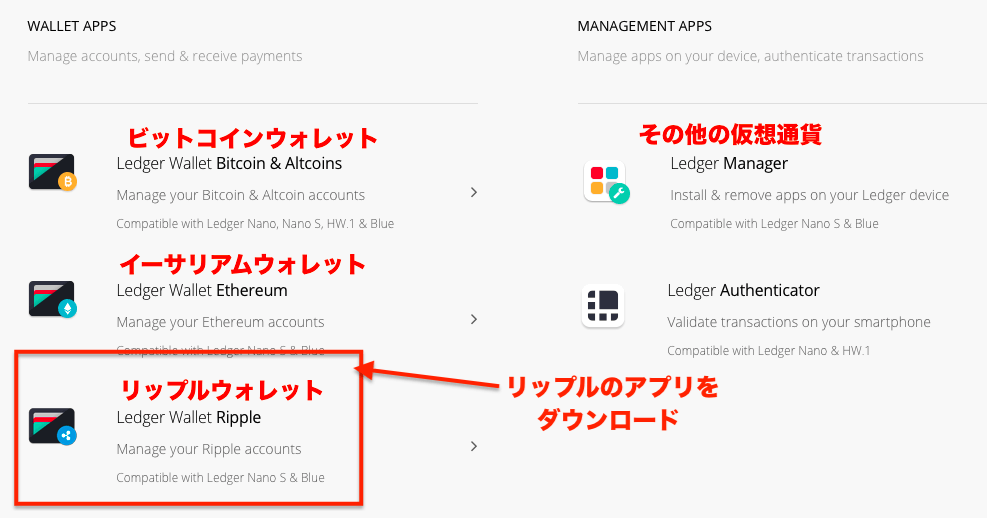
まずリップルのアプリを公式サイトからダウンロードを行います。 アプリはウインドウズやMacに対応しています。
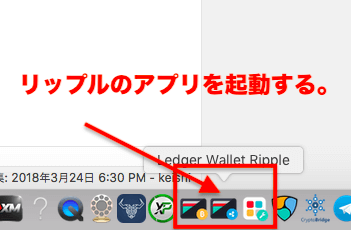
その後ダウンロードが終わりましたが、リップルのアプリを起動します。
レジャーナノSとPCを接続しリップルのアプリにログインする。
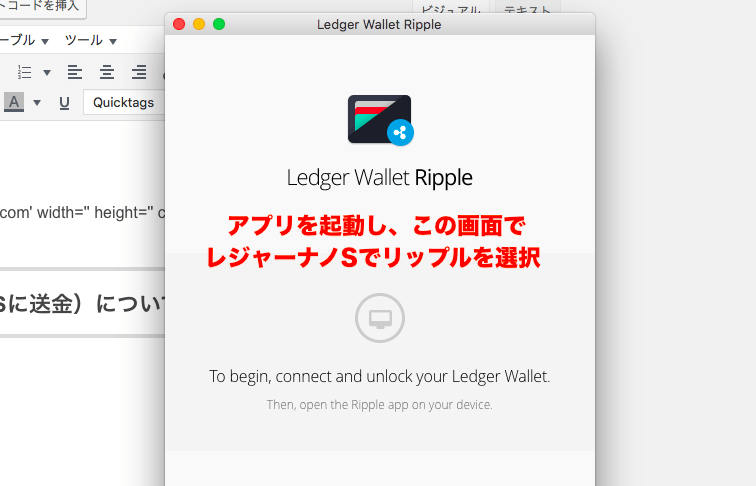
上の画像はリップルのアプリを開いたときの画面です。
「To begin connect and unlock your ledger wallet(ウォレットのロックを解除してください。」とあります。

次にPCとレジャーナノSを接続します。
レジャーナノSの中にリップルのアプリをダウンロードする。
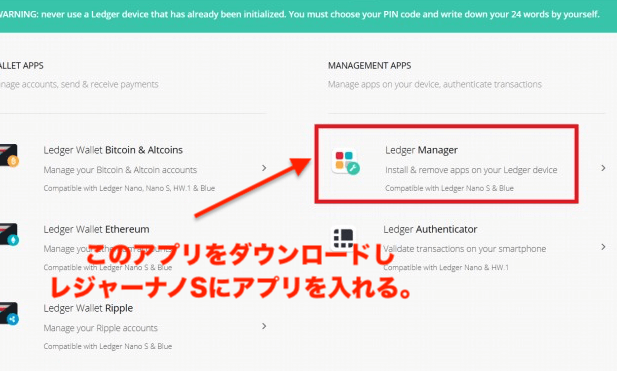
その後PCアプリの「Ledger Maneger」を起動します。
この操作ではレジャーナノSの中にリップルのアプリを入れます。
そのアプリを起動することでPCのリップルのアプリにもログインができることになります。
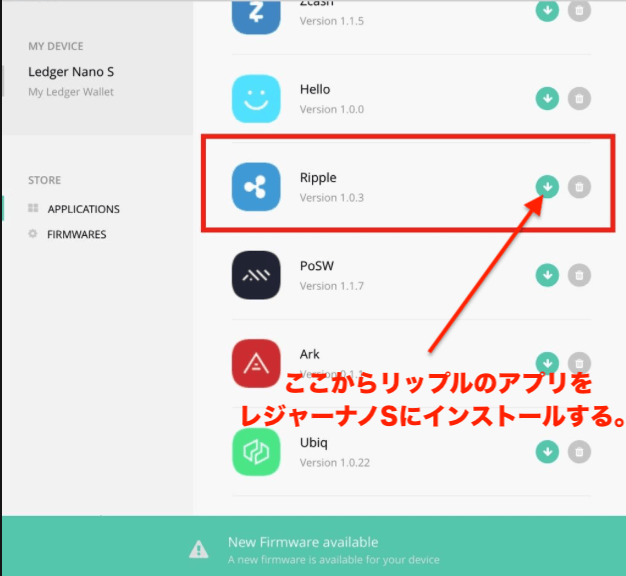
「Ledger Maneger」を起動した時に上のような画面が出てきますので、リップルをダウンロードします。
PCのリップルのアプリにレジャーナノSのアプリを使ってログインをする。

レジャーナノSの画面でリップルが表示されました。
PCのリップルのアプリを起動した状態でレジャーナノSのアプリを選択します。
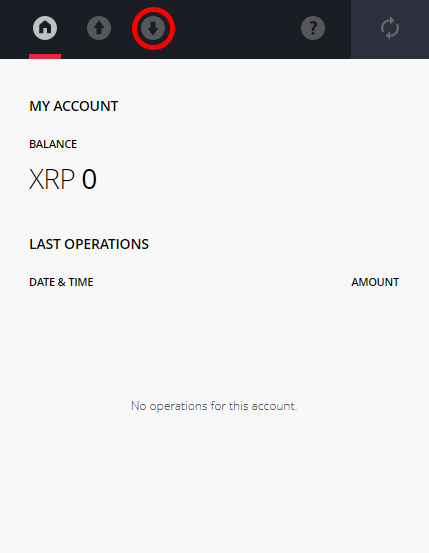
リップルのアプリにログインができました。
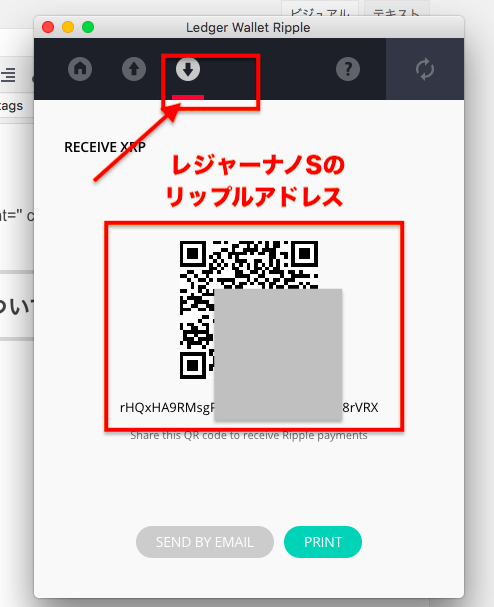
接続が完了したらウォレットの「⬇️」を選択し、リップルのアドレスを表示させ、そこに通貨を送信すれば保管が完了します。
リップルの購入について
リップルの購入については、下記の記事でセキュリティが高く、通貨が安く買える取引所をピックアップしてご紹介しています。
レジャーナノSは多くの仮想通貨の保管に対応
取引をしないまとまった仮想通貨については、レジャーナノSでしっかりと保管することでよりセキュリティを高めることができます。
また逆にリップルをレジャーナノSから取引所に送金したりする場合は、「アドレス」の他に「タグ(数字)」が必要になる場合があるため、送金の時は十分に注意して送金をしてください。
レジャーナノSの場合は単体のウォレットなのでダグはなく、アドレスのみになります。
仮想通貨は資産として大切なものなので日頃からセキュリティの意識を持ち、しっかりと保管することをおすすめします。